Figuur 1 LetraTag Labelmaker
|
|
|
- Rosalia Tania Brabander
- 8 jaren geleden
- Aantal bezoeken:
Transcriptie
1 Label-uitgang Instellingen Stroom Insert Annuleer Geheugen opslaan Geheugenoproep LCD-display Snijder Afdrukken Opmaak OK Navigatie Num Lock HOOFDLETTERS Wissen Spatiebalk Figuur 1 LetraTag Labelmaker Terugtoets AC stroomconnector 2
2 Over uw nieuwe labelmaker Met uw nieuwe DYMO LetraTag labelmaker, kunt u een uiteenlopende reeks zelfklevende labels van hoge kwaliteit creëren. U heeft de keuze uit tal van verschillende grootten en stijlen om uw labels af te drukken. De labelmaker gebruikt DYMO LetraTag (LT) 12 mm labelcassettes. De LT cassettes zijn beschikbaar in meerdere kleuren van plastic tape en in witte opstrijkbare tape. Surf naar om te weten te komen waar labels en accessoires voor uw labelmaker verkrijgbaar zijn. Garantieregistratie Gelieve de garantieregistratiekaart in te vullen en binnen de zeven dagen naar het juiste adres van de Klantendienst terug te sturen. Surf naar voor meer details of om u online te registreren. Van start gaan Volg de instructies in dit deel om uw eerste label af te drukken. 3
3 De stroomvoorziening aansluiten De labelmaker wordt voorzien van stroom door standaard batterijen of een AC-stroomadapter. Om stroom te sparen, zal de labelmaker automatisch uitschakelen wanneer hij langer dan twee minuten niet wordt gebruikt. De batterijen plaatsen De labelmaker gebruikt vier AA alkaline batterijen. Om de batterijen te plaatsen 1. Verwijder het deksel van het batterijcompartiment. Zie Figure 1. Figure 1 4
4 2. Plaats de batterijen in overeenstemming met de polariteitmarkeringen (+ en ). 3. Plaats het deksel van het batterijcompartiment terug. Verwijder de batterijen indien de labelmaker niet wordt gebruikt gedurende een lange periode. De stroomadapter aansluiten Men kan tevens een optionele 9 volt, 1,5 A stroomadapter gebruiken voor de stroomvoorziening van de labelmaker. Als u de wisselstroomadapter op de labelmaker aansluit, zijn de batterijen niet langer een stroombron. Om de stroomadapter aan te sluiten 1. Verbind de stroomadapter met de stroomconnector aan de bovenzijde van de labelmaker. 2. Sluit de andere kant van de stroomadapter aan op de stroomuitgang. Controleer of de labelmaker uitstaat, alvorens de stroomadapter uit het stopcontact te halen. Anders gaan de meest recente geheugeninstellingen verloren. 5
5 De labelcassette plaatsen Uw labelmaker is voorzien van één labelcassette. Surf naar om te weten te komen waar u extra labelcassettes kunt kopen. Om de labelcassette te plaatsen 1. Om het labelcompartiment te openen, drukt u op het deksel van het compartiment en laat u dit weer los. Zie Figure 2. Verwijder het kartonnen tussenstuk Figure 2 Wanneer u de labelmaker voor de eerste keer gebruikt, moet u het beschermende kartonnen tussenstuk dat zich tussen de printkop en de aandrukrol bevindt, verwijderen. Zie figuur 3. 6
6 2. Plaats de cassette met de label tussen de afdrukkop en de aandrukrol. Zie Figure 3. Figure 3 3. Druk stevig tot de cassette op haar plaats klikt. 4. Sluit het deksel van de labelcassette en druk op om de stroom in te schakelen. Een taal kiezen Als u de labelmaker voor de eerste keer aanzet, wordt u gevraagd om een taal te kiezen. De taal is standaard ingesteld op Engels. Uw taalkeuze bepaalt de beschikbare lettertekens en datuminstelling. 7
7 Om een taal te kiezen 1. Druk op, gebruik de pijltoetsen (naar boven en naar beneden) om de taal te kiezen en druk op. 2. Gebruik de pijltoetsen (naar boven en beneden) om de gewenste taal te selecteren en druk op. Het instellen van de datum en de tijd U dient de actuele datum en tijd op de labelmaker in te stellen zodat de datum bij het automatisch invoegen op uw labels klopt. Het standaard datum- en tijdformaat is afhankelijk van de taalselectie voor de labelmaker. Het US Engels gebruikt het datumformaat MMM DD, JJ en het 12 uur tijdformaat; alle andere talen gebruiken het datumformaat DD MMM JJ en het 24 uur tijdformaat. Om de datum en tijd in te stellen 1. Druk op. 2. Gebruik de pijltoetsen (naar boven en naar beneden) om de optie Datum instellen te kiezen en druk op. De standaard datum wordt weergegeven. 8
8 3. Gebruik de pijltoetsen (naar links en naar rechts) om met de cursor elke instelling (maand, dag en jaar) te doorlopen en gebruik de pijltoetsen naar boven en naar beneden om de waarde te verhogen of te verlagen. 4. Als u klaar bent, druk op.de standaardtijd wordt weergegeven. 5. Gebruik de pijltoetsen (naar links en naar rechts) om met de cursor elke instelling (uren en minuten) te doorlopen en gebruik de pijltoetsen naar boven en naar beneden om de waarde te verhogen of te verlagen. 6. Wanneer dit is gebeurd, drukt u op. Uw eerste label afdrukken U bent nu klaar om uw eerste label af te drukken. Om een label af te drukken 1. Voer een tekst in om een eenvoudige label te maken. 2. Druk op. 3. Druk op de snijknop en de label wordt gesneden. Gefeliciteerd! U heeft uw eerste label afgedrukt. Blijf lezen om meer te leren over de beschikbare opties om labels te creëren. 9
9 De labelmaker leren kennen Raak vertrouwd met de plaats van de toepassings- en functietoetsen op uw labelmaker. Zie figuur 1 aan de binnenzijde van de vooromslag. De volgende delen beschrijven ieder kenmerk in detail. Stroom De knop schakelt de stroom in en uit. Wanneer de labelmaker langer dan twee minuten niet gebruikt wordt, schakelt de stroom automatisch uit. Het label dat u het laatst creëerde, wordt onthouden en getoond wanneer de stroom opnieuw ingeschakeld wordt. De eerder gekozen stijlinstellingen worden ook hersteld. Om het afdrukken te annuleren en terug te keren naar de editmodus drukt u op. LCD-display U kunt maximaal 100 tekens en spaties op een label zetten; maar op het display is slechts een klein gedeelte van de tekst zichtbaar. En nu, met het exclusieve grafische display van DYMO wordt elke opmaak die u toevoegt onmiddellijk zichtbaar. Bijvoorbeeld, in Figure 4, de cursieve letters en ronde rand die u aan de tekst heeft toegevoegd zijn duidelijk zichtbaar. Er verschijnen kenmerkindicatoren boven aan het display om u te laten zien welk kenmerk gekozen is. (Zie Figure 4.) 10
10 Lettertype # regels HOOFDLETTERS Num Lock Hoofdlettermodus Figure 4 De -toets zet de hoofdletterfunctie aan en uit. Wanneer de hoofdlettermodus aanstaat, is de hoofdletterindicator te zien op het display en zullen alle letters die u invoert hoofdletters zijn. De standaardinstelling is hoofdlettermodus aan. Wanneer de hoofdlettermodus uitstaat, zullen alle letters die u invoert kleine letters zijn. Num Lock De -toets maakt het kiezen van cijfers mogelijk op de toetsen van de letters A tot J. Als de Num Lock modus aanstaat, verschijnt de Num Lock indicator op het display en verschijnen de cijfers 1 tot en met 0 bij het indrukken van de toetsen A tot en met J. De standaardinstelling van de Num Lock modus is uit. 11
11 Terugtoets De -toets verwijdert het teken links van de cursor. Wissen De -toets wist de volledige labeltekst en opmaak. Navigatietoetsen Met de pijltoetsen links en rechts kunt u uw label bekijken en bewerken. Met de pijltoetsen omhoog en omlaag kunt u door de menukeuzes navigeren en door het indrukken van een keuze maken. Annuleer Met de -toets kunt u een menu verlaten, zonder een selectie te maken of om een handeling te annuleren. Instellingen De toets toont de submenu s van lettertype, stijl en randen. Deze opmaakkenmerken worden verderop in deze Handleiding beschreven. Toevoegen Met behulp van de -toets kunt u symbolen, een tweede regel of een datum aan uw label toevoegen. 12
12 Extra De -toets toont de submenu s Afdrukvoorbeeld, Datum instellen, Taal en Afdrukcontrast instellen. Deze kenmerken worden verderop in deze Handleiding beschreven. Uw label opmaken U kunt kiezen uit een aantal opmaakopties om het uitzicht van uw labels te verbeteren. Het lettertype wijzigen Er zijn vijf lettertypes beschikbaar voor uw labels: Extra klein, Klein, Middelgroot, Groot en Extra groot. Wanneer u een lettergrootte kiest, geldt deze lettergrootte voor alle tekens op een label. Om de lettergrootte in te stellen 1. Druk op de -toets. 2. Gebruik de pijltoetsen (omhoog en omlaag) om de optie Grootte te kiezen en druk op. 3. Gebruik de pijltoetsen (omhoog en omlaag) om de gewenste lettertype-grootte te kiezen en druk vervolgens op. Letterstijlen toevoegen U kunt uit zes verschillende letterstijlen kiezen: 13
13 Normaal Figure 5 Wanneer u een letterstijl kiest, geldt deze letterstijl voor alle tekens. Stijlen kunnen worden gebruikt bij alfanumerieke tekens en bij sommige symbolen. Om de letterstijl in te stellen 1. Druk op. 2. Gebruik de pijltoetsen (omhoog en omlaag) om de optie Stijl te kiezen en druk op. 3. Gebruik de pijltoetsen (omhoog en omlaag) om een stijl te selecteren en druk op. Labels met twee regels maken U kunt maximaal twee regels op een label afdrukken. Vet Cursief Uitlijnen Schaduw Verticaal 14
14 Om een label met twee regels te maken 1. Typ de tekst voor de eerste regel en druk op. 2. Gebruik de pijltoetsen om een Tweede Regel te kiezen en druk op. Een symbool ter indicatie van meerdere regels wordt aan het einde van de eerste regel toegevoegd, maar zal niet op de afgedrukte label verschijnen. 3. Typ de tekst voor de tweede regel. Datum toevoegen U kunt de datum aan uw labels toevoegen. Afhankelijk van de versie van uw labelmaker is het datumformaat MMM DD, JJ (US) of DD MMM JJ (Europa). Het toevoegen van de datum 1. Druk op. 2. Selecteer Datum en druk op. Kader- en onderstreepstijlen toevoegen U kunt uw tekst nog meer doen uitkomen door een kader of onderstreepstijl te kiezen. 15
15 Onderstrepen Vierkant Puntig Rond Krokodil Afgerond Trein Geliefden Bloemen Figure 6 Men kan een label onderstrepen of van een kader voorzien, maar niet beide tegelijkertijd. Een onderstreep- of kaderstijl toevoegen 1. Druk op. 2. Selecteer Randen en druk op. 3. Selecteer onderstrepen of kaderstijl en druk op. 16
16 Op labels met twee regels worden beide regels onderstreept. In de kaderstijl worden alle regels omgeven met dezelfde kaderstijl. Symbolen en speciale tekens gebruiken Symbolen en andere speciale tekens kunnen toegevoegd worden aan uw labels. 17
17 Symbolen toevoegen De labelmaker ondersteunt de uitgebreide symbolenreeks zoals die te zien is in. Het toevoegen van een symbool 1. Druk op, selecteer Symbolen en druk op. De eerste rij symbolen die in de tabel getoond worden, verschijnen op het display. 2. Gebruik de pijltoetsen om naar het gewenste symbool te gaan. De pijltoetsen naar links en rechts bewegen horizontaal over een rij symbolen. De pijltoetsen omhoog en omlaag rollen verticaal door de rijen symbolen. 3. Wanneer u het symbool gevonden heeft, drukt u op om het symbool aan uw label toe te voegen. Internationale tekens toevoegen De labelmaker ondersteunt de uitgebreide Latijnse tekenreeks door gebruik te maken van de RACE-technologie. Net zoals bij de toetsen van een gsm kunt u door het ingedrukt houden van een lettertoets (langer dan één seconde) door de verschillende variaties van de letter scrollen. Om een teken toe te voegen, laat u de toets los zodra het gewenste teken verschijnt. 18
18 Bijvoorbeeld, als u Frans als taal heeft gekozen en u houdt de letter aingedrukt dan ziet u a à â æ en alle verdere beschikbare variaties. De tekenvariaties en de volgorde waarin de variaties verschijnen, zijn afhankelijk van de taal die u heeft gekozen. Afdrukopties U kunt uw label voor het afdrukken bekijken en het afdrukcontrast bijstellen. Uw label bekijken U kunt de tekst of opmaak van uw label bekijken voordat u het label afdrukt. Een label met twee regels wordt getoond als een label met één regel, waarbij de twee regels door een scheidingsteken worden gescheiden. Om uw label te bekijken 1. Druk op. 2. Selecteer Afdrukvoorbeeld en druk op. De tekst van de label scrolt over het display. Het afdrukcontrast aanpassen U kunt het afdrukcontrast aanpassen om de afdrukkwaliteit van uw label nauwkeurig in te stellen. 19
19 Om het contrast in te stellen 1. Druk op. 2. Selecteer Contrast instellen en druk op. 3. Gebruik de pijltoetsen om de contrastinstelling te selecteren en druk op. Het labelmakergeheugen gebruiken De labelmaker beschikt over een geheugenkenmerk waarmee u de meest gebruikte teksten van maximaal nine labels kunt opslaan. Labeltekst opslaan U kunt van de meest gebruikte labels maximaal nine specifieke labels opslaan. Om de huidige labeltekst op te slaan 1. Druk op. Het eerste geheugenveld wordt weergegeven. 2. Gebruik de pijltoetsen om door de geheugenvelden te scrollen. U kunt nieuwe tekst in elke geheugenlocatie opslaan. 3. Selecteer een geheugenlocatie en druk op. Uw labeltekst wordt bewaard en u keert terug naar het label. 20
20 Opgeslagen labels oproepen U kunt in het geheugen opgeslagen labels makkelijk op een later tijdstip oproepen voor gebruik. Labels oproepen 1. Druk op. De eerste geheugenpositie wordt getoond, zoals ook bij het opslaan van een label of opmaak. 2. Gebruik de pijltoetsen om een op te roepen label te selecteren en druk op. Om een geheugenveld te wissen, roept u eerst de label op en drukt u vervolgens op. Zorg dragen voor uw labelmaker Uw labelmaker is ten behoeve van een lang en probleemloos gebruik ontworpen en vereist weinig onderhoud. Reinig uw labelmaker zo nu en dan om zijn goede werking te behouden. Reinig het afsnijmesje iedere keer als u de labelcassette vervangt. Om het afsnijmesje te reinigen 1. Verwijder de labelcassette. 2. Plaats de punt van een pen of potlood op het L-vorm stuk, zoals te zien is in Figure 7 en druk het onderdeel naar beneden. 21
21 Indrukken en vasthouden Druk Figure 7 3. Terwijl u het L-gevomde stuk ingedrukt houdt, drukt u de hendel van het afsnijmesje in en houdt u deze ingedrukt om bij het afsnijmesje te kunnen komen. 4. Gebruik een prop watten en alcohol om beide zijden van het mesje te reinigen. 5. Laat de hendel van het afsnijmesje los. U kunt deze procedure ook volgen als het snijmesje vast komt te zitten in de voorwaartse positie en niet meer kan bewegen. Om de afdrukkop te reinigen Maak de printkop schoon door gebruik te maken van het schoonmaakgereedschap dat zich in het deksel van het labelcompartiment bevindt. 22
22 Problemen oplossen Bekijk de volgende mogelijke oplossingen als u geconfronteerd wordt met een probleem bij het gebruiken van uw labelmaker. Probleem/Foutmelding Oplossing Display werkt niet Zorg er voor dat de labelmaker is ingeschakeld. Vervang lege batterijen. Slechte afdrukkwaliteit Vervang lege batterijen of sluit de stroomadapter aan. Controleer of de labelcassette correct geplaatst is. Reinig de afdrukkop. Vervang de labelcassette. Afsnijmesje werkt slecht Reinig het afsnijmesje. Zie Zorg dragen voor uw labelmaker. Afdrukken Geen handeling nodig. Boodschap verdwijnt wanneer het afdrukken beëindigd is. Te veel tekens Maximaal aantal tekens in buffer overschreden. Wis de buffertekst geheel of gedeeltelijk. 23
23 Probleem/Foutmelding Batterij laag Batterijen zijn bijna leeg. Tape geblokkeerd Motor is gestopt als gevolg van een blokkering van de label. Als u nog steeds hulp nodig heeft, neem dan contact op met de DYMO-klantendienst. Raadpleeg het hoofdstuk Contact opnemen met de klantendienst op de achterzijde van deze handleiding om het contactnummer voor uw land op te zoeken. Feedback over de documentatie We werken er voortdurend aan om documentatie van de hoogste kwaliteit op te stellen voor onze producten. Uw feedback is welkom. Stuur ons uw opmerkingen of suggesties over onze handleidingen. Gelieve de volgende informatie toe te voegen aan uw feedback: Productnaam, modelnummer en paginanummer van de handleiding Een korte beschrijving van de instructies die onnauwkeurig of onduidelijk zijn, tekststukken waar meer informatie moet worden gegeven, enzovoort 24 Oplossing Vervang de batterijen of sluit de AC-stroomadapter aan. Verwijder de geblokkeerde label en plaats de labelcassette terug. Reinig het afsnijmesje.
24 Ook uw suggesties over extra onderwerpen die u in de documentatie zou willen behandeld zien, zijn welkom. Stuur uw berichten naar: documentation@dymo.com Gelieve er rekening mee te houden dat dit adres enkel dient voor feedback over documentatie. Met een technische vraag kunt u zich tot de Klantendienst richten. Informatie over het milieu Bij de productie van de apparatuur die u hebt gekocht, is het noodzakelijk geweest natuurlijke hulpbronnen te onttrekken en te gebruiken. Deze kan schadelijke stoffen voor de gezondheid en het milieu bevatten. U kunt de verspreiding van deze stoffen in ons milieu beperken en onze natuurlijke hulpbronnen ontlasten door het gebruik van terugnamesystemen. Deze systemen zullen het grootste deel van de materialen van uw afgedankte apparatuur op een goede manier hergebruiken of recyclen. Het symbool met de doorgekruiste vuilnisbak op uw apparaat vraagt u deze systemen te gebruiken. Voor meer informatie over inzamelings-, hergebruik- en recyclingsystemen kunt u contact opnemen met uw plaatselijke of regionale afvalverwerkingsbedrijf. U kunt ook contact met ons opnemen voor meer informatie over de milieueffecten van onze producten. 25
25 Dit product heeft een CE-markering in overeenstemming met de EMC-richtlijn en de laagspanningsrichtlijn, en is ontworpen conform de volgende internationale normen: US FCC Klasse B -compatibiliteit Veiligheid - EN 60950, IEC 950, UL 1950 EMC compatibiliteit EN /3; EN /3/4/5/6/8/11; ENV 50204; EU Immuniteit - EN & addendum A1, A2 Elektromagnetische Compatibiliteit (EMC) - Informatie Technologische Apparaten, Immuniteitseigenschappen Emissies EN : Elektromagnetische Compatibiliteit (EMC) - Deel 6: Algemene Normen - Deel 3: Emissienorm voor woon-, commerciële en licht industriële omgevingen. RoHS 2002/95/EC 26
LetraTag Gebruikershandleiding
 Cancel LetraTag Gebruikershandleiding Label-uitgang Æ Geheugen opslaan ß Geheugenoproep Afdrukken ± LCD-display Stroom Snijder µ Insert Opmaak Instellingen Wissen π Spatiebalk OK ª Navigatie º Annuleer
Cancel LetraTag Gebruikershandleiding Label-uitgang Æ Geheugen opslaan ß Geheugenoproep Afdrukken ± LCD-display Stroom Snijder µ Insert Opmaak Instellingen Wissen π Spatiebalk OK ª Navigatie º Annuleer
LetraTag LT-100T. User Guide... Page 2 Guide D Utilisation... Page 24 Gebruikershandleiding... Pagina 48 Bedienungsanleitung... Seite 70.
 LetraTag LT-100T User Guide....................... Page 2 Guide D Utilisation.............. Page 24 Gebruikershandleiding......... Pagina 48 Bedienungsanleitung........... Seite 70 www.dymo.com 1 T Momentum
LetraTag LT-100T User Guide....................... Page 2 Guide D Utilisation.............. Page 24 Gebruikershandleiding......... Pagina 48 Bedienungsanleitung........... Seite 70 www.dymo.com 1 T Momentum
Over uw nieuwe labelmaker. Van start gaan. De tapecassette plaatsen. De stroomvoorziening aansluiten. Garantieregistratie
 Over uw nieuwe labelmaker Met uw DYMO LabelPOINT 150 labelmaker kunt u een uiteenlopende reeks zelfklevende labels van hoge kwaliteit creëren. U heeft de keuze uit tal van verschillende grootten en stijlen
Over uw nieuwe labelmaker Met uw DYMO LabelPOINT 150 labelmaker kunt u een uiteenlopende reeks zelfklevende labels van hoge kwaliteit creëren. U heeft de keuze uit tal van verschillende grootten en stijlen
Inhoudsopgave Over uw nieuwe labelmaker Snel aan de slag... 39
 36 Inhoudsopgave Over uw nieuwe labelmaker... 39 Productregistratie...39 Snel aan de slag... 39 De stroomvoorziening aansluiten...39 De tapecassette plaatsen...40 De labelmaker voor het eerst gebruiken...
36 Inhoudsopgave Over uw nieuwe labelmaker... 39 Productregistratie...39 Snel aan de slag... 39 De stroomvoorziening aansluiten...39 De tapecassette plaatsen...40 De labelmaker voor het eerst gebruiken...
Inhoudsopgave. LM220P-BEL.indd :04:51
 48 Inhoudsopgave Over uw nieuwe labelmaker...51 Productregistratie...51 Snel aan de slag...51 De stroomvoorziening aansluiten...51 De batterijen plaatsen...51 De optionele stroomadapter aansluiten...52
48 Inhoudsopgave Over uw nieuwe labelmaker...51 Productregistratie...51 Snel aan de slag...51 De stroomvoorziening aansluiten...51 De batterijen plaatsen...51 De optionele stroomadapter aansluiten...52
Over uw nieuwe labelmaker. Van start gaan. De stroomvoorziening aansluiten. Garantieregistratie. De accu gebruiken. De batterijen plaatsen
 Over uw nieuwe labelmaker Met de nieuwe LabelPOINT 350 labelmaker kunt u een uiteenlopende reeks zelfklevende labels van hoge kwaliteit creëren. U heeft de keuze uit tal van verschillende grootten en stijlen
Over uw nieuwe labelmaker Met de nieuwe LabelPOINT 350 labelmaker kunt u een uiteenlopende reeks zelfklevende labels van hoge kwaliteit creëren. U heeft de keuze uit tal van verschillende grootten en stijlen
Inhoudsopgave Over uw nieuwe labelmaker Snel aan de slag... 45
 42 Inhoudsopgave Over uw nieuwe labelmaker... 45 Productregistratie...45 Snel aan de slag... 45 De stroomvoorziening aansluiten...45 De batterijen plaatsen...45 De optionele stroomadapter aansluiten...46
42 Inhoudsopgave Over uw nieuwe labelmaker... 45 Productregistratie...45 Snel aan de slag... 45 De stroomvoorziening aansluiten...45 De batterijen plaatsen...45 De optionele stroomadapter aansluiten...46
Inhoud Over uw nieuwe labelmaker Hoe te beginnen De labelmaker voor het eerst gebruiken Uw labelmaker leren kennen...
 Inhoud Over uw nieuwe labelmaker... 61 Productregistratie... 61 Hoe te beginnen... 61 Stroomvoorziening... 61 Plaatsen van de batterijen... 62 De batterijen opladen... 62 De tapecassette plaatsen... 63
Inhoud Over uw nieuwe labelmaker... 61 Productregistratie... 61 Hoe te beginnen... 61 Stroomvoorziening... 61 Plaatsen van de batterijen... 62 De batterijen opladen... 62 De tapecassette plaatsen... 63
Gebruikershandleiding. LabelManager 210D
 Gebruikershandleiding LabelManager 210D Copyright 2011-2018 Newell Rubbermaid Europe, LLC. Alle rechten voorbehouden. 12/2018 Niets in dit document of de software mag in enige vorm of op enigerlei wijze
Gebruikershandleiding LabelManager 210D Copyright 2011-2018 Newell Rubbermaid Europe, LLC. Alle rechten voorbehouden. 12/2018 Niets in dit document of de software mag in enige vorm of op enigerlei wijze
Figuur 1: LabelMANAGER 450 Elektronische labelmaker
 USB-connector AC stroomconnector LCD-display Tape-uitgang www.dymo.com Lettertype/grootte Lettertype/vaste lengte Kader/uitlijnen Symbolen Stroom Snijder Instellingen Geheugen Taal Preview/invoegen Tabulatorstop
USB-connector AC stroomconnector LCD-display Tape-uitgang www.dymo.com Lettertype/grootte Lettertype/vaste lengte Kader/uitlijnen Symbolen Stroom Snijder Instellingen Geheugen Taal Preview/invoegen Tabulatorstop
Gebruikershandleiding. LabelManager 420P
 Gebruikershandleiding LabelManager 420P 17 18 19 20 21 22 16 1 15 2 14 13 3 4, - + 5 % Shift 6 12 7 8 11 10 9 Afbeelding 1 Labelmaker DYMO LabelManager 420P 1 Afdrukken 9 Tekens met accent 17 Indeling
Gebruikershandleiding LabelManager 420P 17 18 19 20 21 22 16 1 15 2 14 13 3 4, - + 5 % Shift 6 12 7 8 11 10 9 Afbeelding 1 Labelmaker DYMO LabelManager 420P 1 Afdrukken 9 Tekens met accent 17 Indeling
Figure 1 DYMO LabelMANAGER 150 elektronische Labelmaker
 LM150 WEUdef.qxd 23-09-2003 16:07 Pagina 20 Adapteraansluiting Tape uitgang LCD Display Afsnijdknop Aan/Uit Stijl toets Kader/Uitlijn toets Lettertype/Vaste lengte toets Extra toets Numerieke toetsen Alfanumerieke
LM150 WEUdef.qxd 23-09-2003 16:07 Pagina 20 Adapteraansluiting Tape uitgang LCD Display Afsnijdknop Aan/Uit Stijl toets Kader/Uitlijn toets Lettertype/Vaste lengte toets Extra toets Numerieke toetsen Alfanumerieke
Zorg dat u alle items hebt die worden getoond in Afbeelding 1. (De etiketten in het pakket kunnen verschillend zijn.)
 Insert % Shift Beknopte handleiding Zorg dat u alle items hebt die worden getoond in Afbeelding 1. (De etiketten in het pakket kunnen verschillend zijn.) Garantiekaart D1 etikettencassette warranty card
Insert % Shift Beknopte handleiding Zorg dat u alle items hebt die worden getoond in Afbeelding 1. (De etiketten in het pakket kunnen verschillend zijn.) Garantiekaart D1 etikettencassette warranty card
F E . 1. a!? # % b &., @ $ c + ± = e < > [ \ ] ^ g λ Ø ø φ " 1 / 2 h Á á É. j À à È è Ì ì Ò k ò ù Ä ä Ë ë Ï. o à ã Ñ ñ Õ õ F` = 6mm = 9/12mm = 19mm
![F E . 1. a!? # % b &., @ $ c + ± = e < > [ \ ] ^ g λ Ø ø φ 1 / 2 h Á á É. j À à È è Ì ì Ò k ò ù Ä ä Ë ë Ï. o à ã Ñ ñ Õ õ F` = 6mm = 9/12mm = 19mm F E . 1. a!? # % b &., @ $ c + ± = e < > [ \ ] ^ g λ Ø ø φ 1 / 2 h Á á É. j À à È è Ì ì Ò k ò ù Ä ä Ë ë Ï. o à ã Ñ ñ Õ õ F` = 6mm = 9/12mm = 19mm](/thumbs/39/18750404.jpg) : A ➎ C ➎ B D = 6mm = 9/1mm = 19mm a!? # % b &., @ $ c + ± = d * / : ; ( ) e < > [ \ ] ^ f { } ~ µ ß Ω g λ Ø ø φ " 1 / h Á á É i é Í í Ó ó Ú ú j À à È è Ì ì Ò k ò ù Ä ä Ë ë Ï l ï Ö ö Ü ü ÿ  m â Ê ê î
: A ➎ C ➎ B D = 6mm = 9/1mm = 19mm a!? # % b &., @ $ c + ± = d * / : ; ( ) e < > [ \ ] ^ f { } ~ µ ß Ω g λ Ø ø φ " 1 / h Á á É i é Í í Ó ó Ú ú j À à È è Ì ì Ò k ò ù Ä ä Ë ë Ï l ï Ö ö Ü ü ÿ Â m â Ê ê î
Copyright 2011 Sanford, L.P. Alle rechten voorbehouden. Niets in dit document mag in enige vorm of op enigerlei wijze worden verveelvoudigd of
 Bedienungsanleitung Kullanım Užívateľský Bruksanvisning Instrukcja Guida Gebruikershandleiding Használati Guide Guia Käyttöopas Guía Uživatelský Brugervejledning do del per d utilisation Usuário Usuario
Bedienungsanleitung Kullanım Užívateľský Bruksanvisning Instrukcja Guida Gebruikershandleiding Használati Guide Guia Käyttöopas Guía Uživatelský Brugervejledning do del per d utilisation Usuário Usuario
Inhoudsopgave Over uw nieuwe labelmaker... 41 Hoe te beginnen... 41 Instellingen...42 Leer uw labelmaker kennen...43 Aansluiten van uw computer...
 38 Inhoudsopgave Over uw nieuwe labelmaker... 41 Garantieregistratie... 41 Hoe te beginnen... 41 Stroomvoorziening... 41 Plaatsen van de adapter... 41 Plaatsen van de batterijen... 41 Plaatsen van de tapecassette...
38 Inhoudsopgave Over uw nieuwe labelmaker... 41 Garantieregistratie... 41 Hoe te beginnen... 41 Stroomvoorziening... 41 Plaatsen van de adapter... 41 Plaatsen van de batterijen... 41 Plaatsen van de tapecassette...
Inhoud Over uw nieuwe labelmaker...5 Hoe te beginnen...5 De labelmaker voor het eerst gebruiken... 8 Uw labelmaker leren kennen...
 Inhoud Over uw nieuwe labelmaker... 5 Productregistratie... 5 Hoe te beginnen... 5 Stroomvoorziening... 5 Plaatsen van de batterijen... 6 De batterijen opladen... 6 De tapecassette plaatsen... 7 De labelmaker
Inhoud Over uw nieuwe labelmaker... 5 Productregistratie... 5 Hoe te beginnen... 5 Stroomvoorziening... 5 Plaatsen van de batterijen... 6 De batterijen opladen... 6 De tapecassette plaatsen... 7 De labelmaker
Zorg dat u alle items hebt die worden getoond in Afbeelding 1. (De etiketten in het pakket kunnen verschillend zijn.)
 Beknopte handleiding Zorg dat u alle items hebt die worden getoond in Afbeelding 1. (De etiketten in het pakket kunnen verschillend zijn.) Garantiekaart Beknopte handleiding Lithium-batterij D1 etikettencassette
Beknopte handleiding Zorg dat u alle items hebt die worden getoond in Afbeelding 1. (De etiketten in het pakket kunnen verschillend zijn.) Garantiekaart Beknopte handleiding Lithium-batterij D1 etikettencassette
DYMO DYMO. Garantie Registratie Vul alstublieft de garantiekaart in en stuur deze binnen zeven dagen terug zie de garantiekaart voor verdere details.
 1 1 Inleiding De Dymo LabelPoint 200 maakt het u mogelijk een grote verscheidenheid aan zelfklevende labels met 1 tot 90 karakters te maken. De LabelPoint gebruikt 6mm, 9mm of 12mm tape-cassettes in verschillende
1 1 Inleiding De Dymo LabelPoint 200 maakt het u mogelijk een grote verscheidenheid aan zelfklevende labels met 1 tot 90 karakters te maken. De LabelPoint gebruikt 6mm, 9mm of 12mm tape-cassettes in verschillende
DAB+ FM-RADIO DAB-42 GEBRUIKSHANDLEIDING
 DAB+ FM-RADIO DAB-42 GEBRUIKSHANDLEIDING Lees deze gebruikshandleiding a.u.b. zorgvuldig door voorafgaand aan gebruik en bewaar de instructies als eventueel naslagwerk. PRODUCTOVERZICHT 1 Aan/Uit/Modus-knop
DAB+ FM-RADIO DAB-42 GEBRUIKSHANDLEIDING Lees deze gebruikshandleiding a.u.b. zorgvuldig door voorafgaand aan gebruik en bewaar de instructies als eventueel naslagwerk. PRODUCTOVERZICHT 1 Aan/Uit/Modus-knop
Hoofdstuk 8 - Snelfiches Word
 Hoofdstuk 8 - Snelfiches Word 8.1. Word starten 93 8.2. Een nieuwe tekst maken 94 8.3. Tekst meteen bewaren 95 8.4. Tekst schrijven 96 8.5. Tekst veranderen en verplaatsen 97 8.6. Een tabel maken 99 8.7.
Hoofdstuk 8 - Snelfiches Word 8.1. Word starten 93 8.2. Een nieuwe tekst maken 94 8.3. Tekst meteen bewaren 95 8.4. Tekst schrijven 96 8.5. Tekst veranderen en verplaatsen 97 8.6. Een tabel maken 99 8.7.
SGH-A400 WAP browser Handleiding
 * Het is mogelijk dat de informatie in deze gebruiksaanwijzing op sommige plaatsen afwijkt van uw telefoon, omdat deze soms afhangt van de geïnstalleerde software of uw internet provider. Drukfouten voorbehouden.
* Het is mogelijk dat de informatie in deze gebruiksaanwijzing op sommige plaatsen afwijkt van uw telefoon, omdat deze soms afhangt van de geïnstalleerde software of uw internet provider. Drukfouten voorbehouden.
Kantoor- en professionele labelmakers
 Kantoor- en professionele labelmakers Inhoud Professionele DYMO-labels kunnen de efficiëntie in uw kantoor verhogen. Snel en eenvoudig, in het oog springende LabelManager 120P 4 Compacte basislabelmaker
Kantoor- en professionele labelmakers Inhoud Professionele DYMO-labels kunnen de efficiëntie in uw kantoor verhogen. Snel en eenvoudig, in het oog springende LabelManager 120P 4 Compacte basislabelmaker
IDPF-700 HANDLEIDING
 IDPF-700 HANDLEIDING Kenmerken product: Resolutie: 480x234 pixels Ondersteunde media: SD/ MMC en USB-sticks Fotoformaat: JPEG Foto-effecten: kleur, mono, en sepia Zoomen en draaien van afbeeldingen Meerdere
IDPF-700 HANDLEIDING Kenmerken product: Resolutie: 480x234 pixels Ondersteunde media: SD/ MMC en USB-sticks Fotoformaat: JPEG Foto-effecten: kleur, mono, en sepia Zoomen en draaien van afbeeldingen Meerdere
Afbeelding: V1.0. Klantenservice: 0165-751308 info@saveyourself.nl. 2. Uitleg van de toetsen Gebruik de afbeelding V1.
 Afbeelding: V1.0 2. Uitleg van de toetsen Gebruik de afbeelding V1.0 voor deze tabel De groene hoorn met OK erop Enter/beantwoorden Bellen In stand-by: Toegang naar bellijst In menu: enter knop De rode
Afbeelding: V1.0 2. Uitleg van de toetsen Gebruik de afbeelding V1.0 voor deze tabel De groene hoorn met OK erop Enter/beantwoorden Bellen In stand-by: Toegang naar bellijst In menu: enter knop De rode
Electronic Labelmaker
 Electronic Labelmaker Instructions for Use Etiqueteuse Electronique Guide D Utilisation Electronische Labelmaker Gebruikershandleiding Elektronisches Beschriftungsgerät Bedienungsanleitung D www.dymo.com
Electronic Labelmaker Instructions for Use Etiqueteuse Electronique Guide D Utilisation Electronische Labelmaker Gebruikershandleiding Elektronisches Beschriftungsgerät Bedienungsanleitung D www.dymo.com
Electronic Labelmaker
 LM350 WEU.qxd 12-11-2003 09:02 Pagina 1 350 Electronic Labelmaker User Guide Etiqueteuse Electronique Guide D Utilisation Elektronische Labelmaker Gebruikershandleiding Elektronisches Beschriftungsgerät
LM350 WEU.qxd 12-11-2003 09:02 Pagina 1 350 Electronic Labelmaker User Guide Etiqueteuse Electronique Guide D Utilisation Elektronische Labelmaker Gebruikershandleiding Elektronisches Beschriftungsgerät
Gebruikershandleiding
 Gebruikershandleiding M95 M95 Gebruikershandleiding Nederlands Versie 0 DUT Voeding en tapecassette installeren De optionele netspanningsadapter gebruiken Voeding en tapecassette installeren 1 Cassettedeksel
Gebruikershandleiding M95 M95 Gebruikershandleiding Nederlands Versie 0 DUT Voeding en tapecassette installeren De optionele netspanningsadapter gebruiken Voeding en tapecassette installeren 1 Cassettedeksel
Gebruikershandleiding. LabelManager 280
 Gebruikershandleiding LabelManager 280 Copyright 2012 Newell Rubbermaid, LLC. Alle rechten voorbehouden. Niets in dit document of deze software mag in enige vorm of op enigerlei wijze worden verveelvoudigd
Gebruikershandleiding LabelManager 280 Copyright 2012 Newell Rubbermaid, LLC. Alle rechten voorbehouden. Niets in dit document of deze software mag in enige vorm of op enigerlei wijze worden verveelvoudigd
DF-831 8 Digitale fotolijst Handleiding
 DF-831 8 Digitale fotolijst Handleiding Voor informatie en ondersteuning, www.lenco.eu 1. Aan de slag: Het uiterlijk bekijken: Sensor voor afstandsbediening 2. Knoppen en aansluitingen: (1). Menu/Terug;
DF-831 8 Digitale fotolijst Handleiding Voor informatie en ondersteuning, www.lenco.eu 1. Aan de slag: Het uiterlijk bekijken: Sensor voor afstandsbediening 2. Knoppen en aansluitingen: (1). Menu/Terug;
Gebruikershandleiding Polycom IP650
 Gebruikershandleiding Polycom IP650 1 Inhoudsopgave 1. 2. 3. Installatie Gebruik van uw toestel Problemen oplossen Basis IP650 telefoon Voeding (24Volt, 500mA) Ethernet kabel Hoorn Krulsnoer hoorn Grondplaat
Gebruikershandleiding Polycom IP650 1 Inhoudsopgave 1. 2. 3. Installatie Gebruik van uw toestel Problemen oplossen Basis IP650 telefoon Voeding (24Volt, 500mA) Ethernet kabel Hoorn Krulsnoer hoorn Grondplaat
Xemio-760 BT Snelgids Voor informatie en ondersteuning,
 Xemio-760 BT Snelgids Voor informatie en ondersteuning, www.lenco.com 1. Bedieningselementen en aansluitingen (1) TFT LCD-display (2 inch; R,G,B) (2) M (Menu oproepen/ Submenu) (3) (Vorige / Terugspoelen,
Xemio-760 BT Snelgids Voor informatie en ondersteuning, www.lenco.com 1. Bedieningselementen en aansluitingen (1) TFT LCD-display (2 inch; R,G,B) (2) M (Menu oproepen/ Submenu) (3) (Vorige / Terugspoelen,
Gebruikershandleiding Polycom IP321 en IP331
 Gebruikershandleiding Polycom IP321 en IP331 1 Inhoudsopgave 1. 2. 3. Installatie Gebruik van uw toestel Problemen oplossen Basis IP321 en IP331 telefoon Voeding (24Volt, 500mA) Ethernet kabel Telefoonhoorn
Gebruikershandleiding Polycom IP321 en IP331 1 Inhoudsopgave 1. 2. 3. Installatie Gebruik van uw toestel Problemen oplossen Basis IP321 en IP331 telefoon Voeding (24Volt, 500mA) Ethernet kabel Telefoonhoorn
Pocket Radio R16 DT-160
 Pocket Radio R16 DT-160 Version 1 31 Bedieningselementen 1 Oortelefoonuitgang 2 Voorkeurzender 1/Tijd instellen 3 Voorkeurzender 2/STEP 4 Voorkeurzender 3 5 Voorkeurzender 4/Mono/Stereo 6 Voorkeurzender
Pocket Radio R16 DT-160 Version 1 31 Bedieningselementen 1 Oortelefoonuitgang 2 Voorkeurzender 1/Tijd instellen 3 Voorkeurzender 2/STEP 4 Voorkeurzender 3 5 Voorkeurzender 4/Mono/Stereo 6 Voorkeurzender
Afdrukken in Calc Module 7
 7. Afdrukken in Calc In deze module leert u een aantal opties die u kunt toepassen bij het afdrukken van Calc-bestanden. Achtereenvolgens worden behandeld: Afdrukken van werkbladen Marges Gedeeltelijk
7. Afdrukken in Calc In deze module leert u een aantal opties die u kunt toepassen bij het afdrukken van Calc-bestanden. Achtereenvolgens worden behandeld: Afdrukken van werkbladen Marges Gedeeltelijk
Handleiding XML Leesprogramma versie 2.1, juli 2006
 Handleiding XML Leesprogramma versie 2.1, juli 2006 Een uitgave van Dedicon Postbus 24 5360 AA GRAVE Tel.: (0486) 486 486 Fax: (0486) 476 535 E-mail: abonnee@dedicon.nl 1 Inhoudsopgave 1.1 De-installatie...
Handleiding XML Leesprogramma versie 2.1, juli 2006 Een uitgave van Dedicon Postbus 24 5360 AA GRAVE Tel.: (0486) 486 486 Fax: (0486) 476 535 E-mail: abonnee@dedicon.nl 1 Inhoudsopgave 1.1 De-installatie...
Snelle Start
 LabelWriter Duo Snelle Start www.dymo.com LW duo_qsc.indd 1 23-01-2006 14:07:49 Switching Adapter LISTED 15WM I.T.ẸPOWER SUPPLY SHOCK HAZARD RISK OF ELECTRIC SHOCK DRY LOCATION USE ONLY. NON-SERVICEABLE
LabelWriter Duo Snelle Start www.dymo.com LW duo_qsc.indd 1 23-01-2006 14:07:49 Switching Adapter LISTED 15WM I.T.ẸPOWER SUPPLY SHOCK HAZARD RISK OF ELECTRIC SHOCK DRY LOCATION USE ONLY. NON-SERVICEABLE
Bedieningen Dutch - 1
 Bedieningen 1. Functieschakelaar Cassette/ Radio/ CD 2. Golfband schakelaar 3. FM antenne 4. CD deur 5. Schakelaar om zender af te stemmen 6. Bass Boost toets 7. CD skip/ voorwaarts toets 8. CD skip/ achterwaarts
Bedieningen 1. Functieschakelaar Cassette/ Radio/ CD 2. Golfband schakelaar 3. FM antenne 4. CD deur 5. Schakelaar om zender af te stemmen 6. Bass Boost toets 7. CD skip/ voorwaarts toets 8. CD skip/ achterwaarts
Gebruikershandleiding. Rhino 4200
 Gebruikershandleiding Rhino 4200 Copyright 2011 Sanford, LP Alle rechten voorbehouden Zonder de voorafgaande schriftelijke toestemming van Sanford, LP mag geen enkel onderdeel van dit document of de software
Gebruikershandleiding Rhino 4200 Copyright 2011 Sanford, LP Alle rechten voorbehouden Zonder de voorafgaande schriftelijke toestemming van Sanford, LP mag geen enkel onderdeel van dit document of de software
HANDLEIDING INFOGRAPHIC SOFTWARE Versie 2.3 / jan 2014
 HANDLEIDING INFOGRAPHIC SOFTWARE Versie 2.3 / jan 2014 Inhoudsopgave 1. Inleiding... 3 2. Systeemvereisten... 3 3. Installeren van de software... 4 4. Programma instellingen... 5 5. Importeren van een
HANDLEIDING INFOGRAPHIC SOFTWARE Versie 2.3 / jan 2014 Inhoudsopgave 1. Inleiding... 3 2. Systeemvereisten... 3 3. Installeren van de software... 4 4. Programma instellingen... 5 5. Importeren van een
Gebruikersgids. Rhino 6000
 Gebruikersgids Rhino 6000 Tape-uitgang Achtergrondverlichting LCD-display Voeding Knippen/doorvoeren Sneltoetsen Streepjescode Symbool Aantal exemplaren afdrukken Bibliotheek Escape Wissen Navigatietoetsen
Gebruikersgids Rhino 6000 Tape-uitgang Achtergrondverlichting LCD-display Voeding Knippen/doorvoeren Sneltoetsen Streepjescode Symbool Aantal exemplaren afdrukken Bibliotheek Escape Wissen Navigatietoetsen
Handleiding XML Leesprogramma versie 2.0
 Handleiding XML Leesprogramma versie 2.0 Een uitgave van Dedicon Postbus 24 5360 AA GRAVE Tel.: (0486) 486 486 Fax: (0486) 476 535 1 Inhoudsopgave 1. Installatie... 3 2. De-installatie... 3 3. Starten
Handleiding XML Leesprogramma versie 2.0 Een uitgave van Dedicon Postbus 24 5360 AA GRAVE Tel.: (0486) 486 486 Fax: (0486) 476 535 1 Inhoudsopgave 1. Installatie... 3 2. De-installatie... 3 3. Starten
Uw HorecaPro : handleiding
 Uw HorecaPro : handleiding Als klant van Resto.be, hebt u de mogelijkheid om te reageren op de commentaren van uw klanten. Ook kunt u de informatie en gegevens wijzigen die verschijnen op uw Resto.be pagina
Uw HorecaPro : handleiding Als klant van Resto.be, hebt u de mogelijkheid om te reageren op de commentaren van uw klanten. Ook kunt u de informatie en gegevens wijzigen die verschijnen op uw Resto.be pagina
AR280P Clockradio handleiding
 AR280P Clockradio handleiding Index 1. Beoogd gebruik 2. Veiligheid o 2.1. Pictogrammen in deze handleiding o 2.2. Algemene veiligheidsvoorschriften 3. Voorbereidingen voor gebruik o 3.1. Uitpakken o 3.2.
AR280P Clockradio handleiding Index 1. Beoogd gebruik 2. Veiligheid o 2.1. Pictogrammen in deze handleiding o 2.2. Algemene veiligheidsvoorschriften 3. Voorbereidingen voor gebruik o 3.1. Uitpakken o 3.2.
Het is af en toe niet om aan te zien hoe sommige
 Tabellen in Word 2010 Otto Slijkhuis Het is af en toe niet om aan te zien hoe sommige Word-gebruikers met teksten omgaan. In plaats van het invoegen van een tabel om gegevens keurig in een overzicht te
Tabellen in Word 2010 Otto Slijkhuis Het is af en toe niet om aan te zien hoe sommige Word-gebruikers met teksten omgaan. In plaats van het invoegen van een tabel om gegevens keurig in een overzicht te
Afstandsbediening Telis 16 RTS
 Afstandsbediening Telis 16 RTS Bedieningshandleiding Telis 16 RTS Pure Art.nr. 1811020 Telis 16 RTS Silver Art.nr. 1811021 Afstandsbediening Telis 16 RTS 16 Kanaals zender met display Telis 16 RTS Pure
Afstandsbediening Telis 16 RTS Bedieningshandleiding Telis 16 RTS Pure Art.nr. 1811020 Telis 16 RTS Silver Art.nr. 1811021 Afstandsbediening Telis 16 RTS 16 Kanaals zender met display Telis 16 RTS Pure
Een kopie maken. Xerox WorkCentre 5845/5855/5865/5875/5890. Bedieningspaneel AOD. Glasplaat
 Xerox WorkCentre 8/8/8/87/890 Een kopie maken Startpagina Functies Opdrachtstatus Aanraakscherm Start Alle wissen Stoppen. Plaats uw documenten met de beeldzijde omhoog in de invoerlade van de. Pas de
Xerox WorkCentre 8/8/8/87/890 Een kopie maken Startpagina Functies Opdrachtstatus Aanraakscherm Start Alle wissen Stoppen. Plaats uw documenten met de beeldzijde omhoog in de invoerlade van de. Pas de
Afdrukproblemen. Afdrukkwaliteit
 Printerproblemen Een aantal printerproblemen is eenvoudig te verhelpen. Als de printer niet reageert, controleer dan eerst of: de printer is ingeschakeld; het netsnoer is aangesloten op het stopcontact;
Printerproblemen Een aantal printerproblemen is eenvoudig te verhelpen. Als de printer niet reageert, controleer dan eerst of: de printer is ingeschakeld; het netsnoer is aangesloten op het stopcontact;
ICR-200. www.ices-electronics.com
 ICR-200 www.ices-electronics.com FM WEKKERRADIO MET BATTERIJ BACK-UP 1. SNOOZE/SLEEP OFF-KNOP 2. ALARM INSTELLEN-KNOP 3. TIJD INSTELLEN-KNOP 4. SLAAP INSTELLEN-KNOP 5. UREN INSTELLEN-KNOP 6. MINUTEN INSTELLEN-KNOP
ICR-200 www.ices-electronics.com FM WEKKERRADIO MET BATTERIJ BACK-UP 1. SNOOZE/SLEEP OFF-KNOP 2. ALARM INSTELLEN-KNOP 3. TIJD INSTELLEN-KNOP 4. SLAAP INSTELLEN-KNOP 5. UREN INSTELLEN-KNOP 6. MINUTEN INSTELLEN-KNOP
Basis handleiding CMS
 Basis handleiding CMS Inhoud Basis handleiding CMS... 1 Inloggen... 3 Pagina beheren... 4 Pagina toevoegen/wijzigen... 6 WYSIWYG editor... 8 externe / interne link toevoegen... 9 Plaatjes toevoegen...
Basis handleiding CMS Inhoud Basis handleiding CMS... 1 Inloggen... 3 Pagina beheren... 4 Pagina toevoegen/wijzigen... 6 WYSIWYG editor... 8 externe / interne link toevoegen... 9 Plaatjes toevoegen...
De Konftel 250 Korte handleiding
 Conference phones for every situation De Konftel 250 Korte handleiding NEDERLANDS Beschrijving De Konftel 250 is een conferentietelefoon die kan worden aangesloten op analoge telefoonaansluitingen. Zie
Conference phones for every situation De Konftel 250 Korte handleiding NEDERLANDS Beschrijving De Konftel 250 is een conferentietelefoon die kan worden aangesloten op analoge telefoonaansluitingen. Zie
HANDLEIDING YEALINK T21P
 HANDLEIDING YEALINK T21P Inhoudsopgave 1. NIEUW GESPREK OPZETTEN... 3 2. GEBRUIKMAKEN VAN DE SPEAKER... 3 3. GEBRUIKMAKEN VAN DE HEADSET... 3 4. BEANTWOORDEN VAN EEN GESPREK/BEËINDIGEN/HERHALEN... 3 5.
HANDLEIDING YEALINK T21P Inhoudsopgave 1. NIEUW GESPREK OPZETTEN... 3 2. GEBRUIKMAKEN VAN DE SPEAKER... 3 3. GEBRUIKMAKEN VAN DE HEADSET... 3 4. BEANTWOORDEN VAN EEN GESPREK/BEËINDIGEN/HERHALEN... 3 5.
Algemene basis instructies
 Inhoud: Algemene basis instructies... 2 Pictogrammen en knoppen... 2 Overzicht... 3 Navigeren (bladeren)... 3 Gegevens filteren... 4 Getoonde gegevens... 5 Archief... 5 Album... 5 Tabbladen en velden...
Inhoud: Algemene basis instructies... 2 Pictogrammen en knoppen... 2 Overzicht... 3 Navigeren (bladeren)... 3 Gegevens filteren... 4 Getoonde gegevens... 5 Archief... 5 Album... 5 Tabbladen en velden...
Gebruiksaanwijzing. Altijd tot uw dienst SRP3011. Vragen? Vraag het Philips
 Altijd tot uw dienst Ga voor registratie van uw product en ondersteuning naar www.philips.com/support Vragen? Vraag het Philips SRP3011 Gebruiksaanwijzing Inhoudsopgave 1 Uw universele afstandsbediening
Altijd tot uw dienst Ga voor registratie van uw product en ondersteuning naar www.philips.com/support Vragen? Vraag het Philips SRP3011 Gebruiksaanwijzing Inhoudsopgave 1 Uw universele afstandsbediening
H A N D L E I D I N G E L V 1 5
 H A N D L E I D I N G E L L @ V 1 5 INHOUD Revision Data... 2 Introductie... 3 Ell@ Layout... 4 Aanzetten Ell@... 5 Unlocken van Ell@... 5 Hoofdmenu... 5 Raadplegen planning... 6 Invoeren prestatie...
H A N D L E I D I N G E L L @ V 1 5 INHOUD Revision Data... 2 Introductie... 3 Ell@ Layout... 4 Aanzetten Ell@... 5 Unlocken van Ell@... 5 Hoofdmenu... 5 Raadplegen planning... 6 Invoeren prestatie...
ADRES 2000 VOOR WINDOWS
 Theun Bollema 2011 Met Adres 2000 voor Windows is het mogelijk om eenvoudige databases te maken of om adressenbestanden (met meer dan 50000 adressen is geen probleem) te beheren. Door zijn opzet kan het
Theun Bollema 2011 Met Adres 2000 voor Windows is het mogelijk om eenvoudige databases te maken of om adressenbestanden (met meer dan 50000 adressen is geen probleem) te beheren. Door zijn opzet kan het
GEBRUIKSAANWIJZING EN. PROJECTION ALARM CLOCK INSTRUCTION MANUAL DE. PROJEKTIONSWECKER
 PRC 280 NL. PROJECTIE WEKKER EN. PROJECTION ALARM CLOCK DE. PROJEKTIONSWECKER FR. RÉVEILLE PROJECTION GEBRUIKSAANWIJZING INSTRUCTION MANUAL BEDIENUNGSANLEITUNG MODE D EMPLOI GEBRUIKSAANWIJZING Wij feliciteren
PRC 280 NL. PROJECTIE WEKKER EN. PROJECTION ALARM CLOCK DE. PROJEKTIONSWECKER FR. RÉVEILLE PROJECTION GEBRUIKSAANWIJZING INSTRUCTION MANUAL BEDIENUNGSANLEITUNG MODE D EMPLOI GEBRUIKSAANWIJZING Wij feliciteren
Microsoft Office Tekstdocument alle systemen
 Microsoft Office Tekstdocument alle systemen Inleiding In deze les wordt het maken van een tekst document met gebruikmaking van Microsoft Office Word behandeld. (Het gaat hier om één van de oudere versies).
Microsoft Office Tekstdocument alle systemen Inleiding In deze les wordt het maken van een tekst document met gebruikmaking van Microsoft Office Word behandeld. (Het gaat hier om één van de oudere versies).
handleiding v3.1 Overzicht toont u alle bladzijden van uw album Bladzijde toont een specifieke pagina van uw album
 3 Foto s en tekst invoegen en schikken Bovenaan het programmavenster ziet u twee tabs: handleiding v3.1 Overzicht toont u alle bladzijden van uw album Bladzijde toont een specifieke pagina van uw album
3 Foto s en tekst invoegen en schikken Bovenaan het programmavenster ziet u twee tabs: handleiding v3.1 Overzicht toont u alle bladzijden van uw album Bladzijde toont een specifieke pagina van uw album
Wij willen u graag bedanken voor het aanschaffen van onze digitale. MP3 speler. Lees deze handleiding vóór ingebruikname a.u.b.
 Wij willen u graag bedanken voor het aanschaffen van onze digitale MP3 speler. Lees deze handleiding vóór ingebruikname a.u.b. zorgvuldig door, zodat u het correct weet te gebruiken. A. Opgelet 1) Schakel
Wij willen u graag bedanken voor het aanschaffen van onze digitale MP3 speler. Lees deze handleiding vóór ingebruikname a.u.b. zorgvuldig door, zodat u het correct weet te gebruiken. A. Opgelet 1) Schakel
Magic Remote GEBRUIKERSHANDLEIDING
 GEBRUIKERSHANDLEIDING Magic Remote Lees deze handleiding zorgvuldig door voordat u de afstandsbediening gebruikt en bewaar de handleiding om deze naderhand te kunnen raadplegen. AN-MR650A www.lg.com ACCESSOIRES
GEBRUIKERSHANDLEIDING Magic Remote Lees deze handleiding zorgvuldig door voordat u de afstandsbediening gebruikt en bewaar de handleiding om deze naderhand te kunnen raadplegen. AN-MR650A www.lg.com ACCESSOIRES
MAX display handleiding
 Gebruikershandleiding voor MAX zit/sta bureau s 65-128 cm Voor ingebruikname van het systeem lees aandachtig deze handleiding en bewaar het voor naslag Inhoud Handset 3 Omhoog en naar beneden 3 Geheugeninstelling
Gebruikershandleiding voor MAX zit/sta bureau s 65-128 cm Voor ingebruikname van het systeem lees aandachtig deze handleiding en bewaar het voor naslag Inhoud Handset 3 Omhoog en naar beneden 3 Geheugeninstelling
Hulp krijgen. Systeemberichten. Aanmelden/Afmelden. Pictogrammen op het bedieningspaneel
 Hulp krijgen Voor informatie/assistentie, raadpleegt u het volgende: Handleiding voor de gebruiker voor informatie over het gebruik van de Xerox 4595. Ga voor online hulp naar: www.xerox.com Klik op de
Hulp krijgen Voor informatie/assistentie, raadpleegt u het volgende: Handleiding voor de gebruiker voor informatie over het gebruik van de Xerox 4595. Ga voor online hulp naar: www.xerox.com Klik op de
InteGra Gebruikershandleiding 1
 InteGra Gebruikershandleiding 1 Algemeen Met dank voor de keuze van dit product aangeboden door SATEL. Hoge kwaliteit en vele functies met een simpele bediening zijn de voordelen van deze inbraak alarmcentrale.
InteGra Gebruikershandleiding 1 Algemeen Met dank voor de keuze van dit product aangeboden door SATEL. Hoge kwaliteit en vele functies met een simpele bediening zijn de voordelen van deze inbraak alarmcentrale.
Handleiding voor VAT810-CO2/SD-B Luchtkwaliteit monitor
 Handleiding voor VAT810-CO2/SD-B Luchtkwaliteit monitor 1. Algemene beschrijving 2. Gebruiksvoorschriften 3. Bediening & Aansluitingen 4. Gebruiksinstructies 5. Stroomvoorziening 6. Communicatie 7. Uitgangsignaal
Handleiding voor VAT810-CO2/SD-B Luchtkwaliteit monitor 1. Algemene beschrijving 2. Gebruiksvoorschriften 3. Bediening & Aansluitingen 4. Gebruiksinstructies 5. Stroomvoorziening 6. Communicatie 7. Uitgangsignaal
HRM-Reviews in the Cloud Handleiding voor PZ
 HRM-Reviews in the Cloud Handleiding voor PZ In deze uitgebreide handleiding vindt u instructies om met Reviews in the Cloud aan de slag te gaan. U kunt deze handleiding ook downloaden (PDF). TIP: De navigatie
HRM-Reviews in the Cloud Handleiding voor PZ In deze uitgebreide handleiding vindt u instructies om met Reviews in the Cloud aan de slag te gaan. U kunt deze handleiding ook downloaden (PDF). TIP: De navigatie
HRM-Reviews Reviews Handleiding voor PZ
 HRM-Reviews Reviews Handleiding voor PZ In deze uitgebreide handleiding vindt u instructies om met Reviews in the Cloud aan de slag te gaan. U kunt deze handleiding ook downloaden (PDF). TIP: De navigatie
HRM-Reviews Reviews Handleiding voor PZ In deze uitgebreide handleiding vindt u instructies om met Reviews in the Cloud aan de slag te gaan. U kunt deze handleiding ook downloaden (PDF). TIP: De navigatie
Vanuit het venster Pagina-instelling kun je de vensters Afdrukken en Afdrukvoorbeeld openen.
 SAMENVATTING HOOFDSTUK 9 Pagina-instelling tabblad Pagina. Via het venster Pagina-instelling, tabblad Pagina kun je de afdrukstand, het papierformaat en de afdrukkwaliteit instellen. Bij Schaal kun je
SAMENVATTING HOOFDSTUK 9 Pagina-instelling tabblad Pagina. Via het venster Pagina-instelling, tabblad Pagina kun je de afdrukstand, het papierformaat en de afdrukkwaliteit instellen. Bij Schaal kun je
DT-250 Gebruiksaanwijzing Draagbare AM/FM stereo 2 bands PLL Synthesizer Radio
 DT-250 Gebruiksaanwijzing Draagbare AM/FM stereo 2 bands PLL Synthesizer Radio Bedieningselementen 1. Koptelefoon/Antenneaansluiting Laat, voor het verbeteren van de FM ontvangst, als de luidspreker gebruikt
DT-250 Gebruiksaanwijzing Draagbare AM/FM stereo 2 bands PLL Synthesizer Radio Bedieningselementen 1. Koptelefoon/Antenneaansluiting Laat, voor het verbeteren van de FM ontvangst, als de luidspreker gebruikt
6. Tekst verwijderen en verplaatsen
 6. Tekst verwijderen en verplaatsen In deze module leert u: een stuk tekst selecteren een stuk tekst verwijderen; acties ongedaan maken en opnieuw doen; een stuk tekst vervangen; een stuk tekst verplaatsen;
6. Tekst verwijderen en verplaatsen In deze module leert u: een stuk tekst selecteren een stuk tekst verwijderen; acties ongedaan maken en opnieuw doen; een stuk tekst vervangen; een stuk tekst verplaatsen;
WWW.TECHGROW.NL. TechGrow HS-1 PORTABLE CO 2 METER HANDLEIDING. software versie: 1.00
 WWW.TECHGROW.NL TechGrow HS-1 PORTABLE CO 2 METER software versie: 1.00 HANDLEIDING TechGrow HS-1 handleiding GEFELICITEERD! U heeft de TechGrow HS-1 Portable CO 2 Meter aangeschaft. De HS-1 CO 2 Meter
WWW.TECHGROW.NL TechGrow HS-1 PORTABLE CO 2 METER software versie: 1.00 HANDLEIDING TechGrow HS-1 handleiding GEFELICITEERD! U heeft de TechGrow HS-1 Portable CO 2 Meter aangeschaft. De HS-1 CO 2 Meter
Uw gebruiksaanwijzing. DYMO LABELMANAGER 450D
 U kunt de aanbevelingen in de handleiding, de technische gids of de installatie gids voor DYMO LABELMANAGER 450D. U vindt de antwoorden op al uw vragen over de DYMO LABELMANAGER 450D in de gebruikershandleiding
U kunt de aanbevelingen in de handleiding, de technische gids of de installatie gids voor DYMO LABELMANAGER 450D. U vindt de antwoorden op al uw vragen over de DYMO LABELMANAGER 450D in de gebruikershandleiding
8. Accenten en Trema's
 8. Accenten en Trema's In deze module leert u letters met een accent of trema op uw scherm te krijgen. Eén mogelijkheid heeft u al gezien in Module 4 van de Basiscursus 1: het woord fout typen en het dan
8. Accenten en Trema's In deze module leert u letters met een accent of trema op uw scherm te krijgen. Eén mogelijkheid heeft u al gezien in Module 4 van de Basiscursus 1: het woord fout typen en het dan
Bekijk het PC-beeld op de televisie! BELANGRIJKE INFORMATIE voor Europese klanten. De PC op een televisie of videorecorder aansluiten
 TV Out gebruiken Bekijk het PC-beeld op de televisie! Uw nieuwe RAGE 128-grafische kaart beschikt over de voorziening TV Out. Sluit uw nieuwe kaart eenvoudigweg op een televisie en/of monitor aan. U kunt
TV Out gebruiken Bekijk het PC-beeld op de televisie! Uw nieuwe RAGE 128-grafische kaart beschikt over de voorziening TV Out. Sluit uw nieuwe kaart eenvoudigweg op een televisie en/of monitor aan. U kunt
GEBRUIKSAANWIJZING Toerentalmeter PCE-DT 66
 PCE Brookhuis B.V. Institutenweg 15 7521 PH Enschede The Netherlands Telefoon: +31 (0) 900 1200 003 Fax: +31 53 430 36 46 info@pcebenelux.nl www.pce-instruments.com/dutch GEBRUIKSAANWIJZING Toerentalmeter
PCE Brookhuis B.V. Institutenweg 15 7521 PH Enschede The Netherlands Telefoon: +31 (0) 900 1200 003 Fax: +31 53 430 36 46 info@pcebenelux.nl www.pce-instruments.com/dutch GEBRUIKSAANWIJZING Toerentalmeter
Beo4-toetsen in detail, 6 Dagelijkse en geavanceerde bediening met Beo4-toetsen
 Beo4 Handleiding Inhoud 3 De Beo4-afstandsbediening gebruiken, 4 Beo4-toetsen in detail, 6 Dagelijkse en geavanceerde bediening met Beo4-toetsen De Beo4 aanpassen, 9 De Beo4 instellen Een extra toets
Beo4 Handleiding Inhoud 3 De Beo4-afstandsbediening gebruiken, 4 Beo4-toetsen in detail, 6 Dagelijkse en geavanceerde bediening met Beo4-toetsen De Beo4 aanpassen, 9 De Beo4 instellen Een extra toets
LabelWriter Twin Turbo
 LabelWriter Twin Turbo Snelle Start www.dymo.com LW Twin Turbo_QSC.indd 1 23-01-2006 15:41:49 Switching Adapter LISTED 15WM I.T.ẸPOWER SUPPLY SHOCK HAZARD RISK OF ELECTRIC SHOCK DRY LOCATION USE ONLY.
LabelWriter Twin Turbo Snelle Start www.dymo.com LW Twin Turbo_QSC.indd 1 23-01-2006 15:41:49 Switching Adapter LISTED 15WM I.T.ẸPOWER SUPPLY SHOCK HAZARD RISK OF ELECTRIC SHOCK DRY LOCATION USE ONLY.
Beknopte handleiding voor de PLEXTALK Pocket online speler
 Beknopte handleiding voor de PLEXTALK Pocket online speler 1 Installatie van de PLEXTALK Pocket 1. Draai de PLEXTALK Pocket om. Vergewis u ervan dat de 2 gemarkeerde punten naar boven wijzen. Druk op de
Beknopte handleiding voor de PLEXTALK Pocket online speler 1 Installatie van de PLEXTALK Pocket 1. Draai de PLEXTALK Pocket om. Vergewis u ervan dat de 2 gemarkeerde punten naar boven wijzen. Druk op de
De Konftel 300W Korte handleiding
 Conference phones for every situation De Konftel 300W Korte handleiding NEDERLANDS Beschrijving De Konftel 300W is een draadloze conferentietelefoon op batterijen, die kan worden aangesloten op DECT-systemen,
Conference phones for every situation De Konftel 300W Korte handleiding NEDERLANDS Beschrijving De Konftel 300W is een draadloze conferentietelefoon op batterijen, die kan worden aangesloten op DECT-systemen,
Uw adresboek en Word. In dit venster in de Wizard Enveloppen en etiketten kunt u kiezen voor het gebruiken van het adresboek:
 Uw adresboek en Word In Word kunt u bij de optie Afdruk samenvoegen en bij verschillende Wizards waarmee u brieven, etiketten of enveloppen maakt, kiezen voor het invoegen van adressen uit het adresboek
Uw adresboek en Word In Word kunt u bij de optie Afdruk samenvoegen en bij verschillende Wizards waarmee u brieven, etiketten of enveloppen maakt, kiezen voor het invoegen van adressen uit het adresboek
Bedieningspaneel. Afdrukken. Papierverwerking. Onderhoud. Problemen oplossen. Beheer. Index
 Dit gedeelte van de handleiding bevat informatie over het bedieningspaneel, het wijzigen van printerinstellingen en over de menu's van het bedieningspaneel. U kunt de meeste printerinstellingen wijzigen
Dit gedeelte van de handleiding bevat informatie over het bedieningspaneel, het wijzigen van printerinstellingen en over de menu's van het bedieningspaneel. U kunt de meeste printerinstellingen wijzigen
Snel aan de slag met BasisOnline en InstapInternet
 Snel aan de slag met BasisOnline en InstapInternet Inloggen Surf naar www.instapinternet.nl of www.basisonline.nl. Vervolgens klikt u op de button Login links bovenin en vervolgens op Member Login. (Figuur
Snel aan de slag met BasisOnline en InstapInternet Inloggen Surf naar www.instapinternet.nl of www.basisonline.nl. Vervolgens klikt u op de button Login links bovenin en vervolgens op Member Login. (Figuur
DT-120/DT-180. NL Revision 1
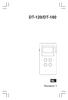 DT-120/DT-180 NL Revision 1 31 Bedieningselementen 1 2 3 4 5 6 7 8 9 10 11 POWER / BAND LCD-display DBB / STEP Mono / Stereo/Tijd instellen Afstemmen omhoog / omlaag Volumeknop Lock-schakelaar Batterijcompartiment
DT-120/DT-180 NL Revision 1 31 Bedieningselementen 1 2 3 4 5 6 7 8 9 10 11 POWER / BAND LCD-display DBB / STEP Mono / Stereo/Tijd instellen Afstemmen omhoog / omlaag Volumeknop Lock-schakelaar Batterijcompartiment
Tekst kun je snel opmaken door stijlen te gebruiken. Als je de cursor in een alinea zet zie je de gebruikte stijl hier:
 SAMENVATTING HOOFDSTUK 7 Stijlen gebruiken en wijzigen Tekst kun je snel opmaken door stijlen te gebruiken. Als je de cursor in een alinea zet zie je de gebruikte stijl hier: Als je de muisaanwijzer boven
SAMENVATTING HOOFDSTUK 7 Stijlen gebruiken en wijzigen Tekst kun je snel opmaken door stijlen te gebruiken. Als je de cursor in een alinea zet zie je de gebruikte stijl hier: Als je de muisaanwijzer boven
Mitel 5360 phone. Cheatsheet. 1. Scherm. Luidspreker. 2. Oproep-/berichtindicator. Dempen. 3. Toetsen voor volume, luidspreker en dempen.
 Cheatsheet Mitel 5360 phone 1 2 3 6 4 8 9 5 7 1. Scherm 2. Oproep-/berichtindicator 3. Toetsen voor volume, luidspreker en dempen 4. Vaste functietoetsen 5. Keuzetoetsen 6. Gadgetzijbalk 7. Toetsen voor
Cheatsheet Mitel 5360 phone 1 2 3 6 4 8 9 5 7 1. Scherm 2. Oproep-/berichtindicator 3. Toetsen voor volume, luidspreker en dempen 4. Vaste functietoetsen 5. Keuzetoetsen 6. Gadgetzijbalk 7. Toetsen voor
Gebruikershandleiding voor gegevensoverdracht van camera naar camera
 Canon Digitale Camera Gebruikershandleiding voor gegevensoverdracht van camera naar camera Inhoudsopgave Inleiding....................................... Beelden overbrengen via een draadloze verbinding.....
Canon Digitale Camera Gebruikershandleiding voor gegevensoverdracht van camera naar camera Inhoudsopgave Inleiding....................................... Beelden overbrengen via een draadloze verbinding.....
Sneltoetsen in PowerPoint 2016 voor Windows
 Sneltoetsen in PowerPoint 2016 voor Windows Hieronder een overzicht van veelgebruikte sneltoetsen in Microsoft PowerPoint. Deze sneltoetsen zijn van toepassing in vrijwel alle versies, waaronder PowerPoint
Sneltoetsen in PowerPoint 2016 voor Windows Hieronder een overzicht van veelgebruikte sneltoetsen in Microsoft PowerPoint. Deze sneltoetsen zijn van toepassing in vrijwel alle versies, waaronder PowerPoint
Inleiding. Intelligent Targeting System (ITS) overzicht SYSTÈME INTELLIGENT DE DÉTECTION DE CIBLE
 Inleiding Intelligent Targeting System (ITS) overzicht Verschuif de stroomschakelaar om het ITS in of uit te schakelen. Verschuif de volumeregelaar om het volume te verhogen of te verlagen. Verschuif de
Inleiding Intelligent Targeting System (ITS) overzicht Verschuif de stroomschakelaar om het ITS in of uit te schakelen. Verschuif de volumeregelaar om het volume te verhogen of te verlagen. Verschuif de
BeoCom 2. Bedieningshandleiding
 BeoCom 2 Bedieningshandleiding Voordat u begint Deze handleiding bevat aanwijzingen voor het instellen en gebruiken van de handset BeoCom 2 in combinatie met een BeoLinebasisstation. U kunt de handset
BeoCom 2 Bedieningshandleiding Voordat u begint Deze handleiding bevat aanwijzingen voor het instellen en gebruiken van de handset BeoCom 2 in combinatie met een BeoLinebasisstation. U kunt de handset
Handleiding Word 2010
 Handleiding Word 2010 1 Alle rechten voorbehouden. Niets uit deze handleiding mag worden verveelvoudigd, opgeslagen in een geautomatiseerd gegevensbestand dan wel openbaar gemaakt in einge vorm of op enige
Handleiding Word 2010 1 Alle rechten voorbehouden. Niets uit deze handleiding mag worden verveelvoudigd, opgeslagen in een geautomatiseerd gegevensbestand dan wel openbaar gemaakt in einge vorm of op enige
Via het tabblad Pagina-indeling, groep Pagina-instelling kun je de afdrukstand en het papierformaat instellen.
 SAMENVATTING HOOFDSTUK 9 Pagina-indeling, de Pagina-instelling Via het tabblad Pagina-indeling, groep Pagina-instelling kun je de afdrukstand en het papierformaat instellen. Klik op de knop Afdrukstand
SAMENVATTING HOOFDSTUK 9 Pagina-indeling, de Pagina-instelling Via het tabblad Pagina-indeling, groep Pagina-instelling kun je de afdrukstand en het papierformaat instellen. Klik op de knop Afdrukstand
Deutsche Bank Global Transaction Banking. Internet Bankieren. Betalingen en incasso s invoeren. www.deutschebank.nl
 Deutsche Bank Global Transaction Banking Internet Bankieren Betalingen en incasso s invoeren www.deutschebank.nl Internet Bankieren Betalingen en incasso s invoeren 2 Betalingen en incasso s invoeren Betalingen
Deutsche Bank Global Transaction Banking Internet Bankieren Betalingen en incasso s invoeren www.deutschebank.nl Internet Bankieren Betalingen en incasso s invoeren 2 Betalingen en incasso s invoeren Betalingen
Handleiding R.E.D. Remote Echo Depthsounder:
 Handleiding R.E.D. Remote Echo Depthsounder: Montage van de R.E.D. in uw voerboot: Zoek eerst een geschikte vlakke plek op in de boot voor het monteren van de sensor, deze plek goed afschuren met schuurpapier
Handleiding R.E.D. Remote Echo Depthsounder: Montage van de R.E.D. in uw voerboot: Zoek eerst een geschikte vlakke plek op in de boot voor het monteren van de sensor, deze plek goed afschuren met schuurpapier
IMPACTS SITES BEZOOM V2.1 GEBRUIKSAANWIJZING
 INHOUD I. LOGIN IMPACTS SITES BEZOOM V2.1 GEBRUIKSAANWIJZING II. BEHEER UW WEBSITE 1. ONDERWERP A. Informatie B. Contactpersoon C. Links D. Footer E. Favicon 2. CMS A. Toevoegen (een pagina) B. SEO 3.
INHOUD I. LOGIN IMPACTS SITES BEZOOM V2.1 GEBRUIKSAANWIJZING II. BEHEER UW WEBSITE 1. ONDERWERP A. Informatie B. Contactpersoon C. Links D. Footer E. Favicon 2. CMS A. Toevoegen (een pagina) B. SEO 3.
INSTELLINGS EN GEBRUIKERSHANDLEIDING SENIOREN GSM MET PANIEKKNOP EN LOKALISATIE
 INSTELLINGS EN GEBRUIKERSHANDLEIDING SENIOREN GSM MET PANIEKKNOP EN LOKALISATIE In deze handleiding beperken we ons tot de functionaliteiten zoals ze beschreven zijn op de website seniorenalarmen.be. Vooraleer
INSTELLINGS EN GEBRUIKERSHANDLEIDING SENIOREN GSM MET PANIEKKNOP EN LOKALISATIE In deze handleiding beperken we ons tot de functionaliteiten zoals ze beschreven zijn op de website seniorenalarmen.be. Vooraleer
Gebruiksaanwijzing. Altijd tot uw dienst SRP6011. Vragen? Vraag het Philips
 Altijd tot uw dienst Ga voor registratie van uw product en ondersteuning naar www.philips.com/support Vragen? Vraag het Philips SRP6011 Gebruiksaanwijzing Inhoudsopgave 1 Uw universele afstandsbediening
Altijd tot uw dienst Ga voor registratie van uw product en ondersteuning naar www.philips.com/support Vragen? Vraag het Philips SRP6011 Gebruiksaanwijzing Inhoudsopgave 1 Uw universele afstandsbediening
Calisto P240. USB-handset GEBRUIKERSHANDLEIDING
 Calisto P240 USB-handset GEBRUIKERSHANDLEIDING Welkom Gefeliciteerd met uw nieuwe Plantronics-product. In deze handleiding vindt u instructies voor de installatie en het gebruik van uw Calisto P240 USB-handset
Calisto P240 USB-handset GEBRUIKERSHANDLEIDING Welkom Gefeliciteerd met uw nieuwe Plantronics-product. In deze handleiding vindt u instructies voor de installatie en het gebruik van uw Calisto P240 USB-handset
Aan de slag met Word 2016? Ontdek de basisfuncties. Maak een nieuw document aan, typ teksten en maak het geheel vervolgens netjes op.
 Word 2016 - basis Aan de slag met Word 2016? Ontdek de basisfuncties. Maak een nieuw document aan, typ teksten en maak het geheel vervolgens netjes op. Welke Word? Word 2016 is te koop als onderdeel van
Word 2016 - basis Aan de slag met Word 2016? Ontdek de basisfuncties. Maak een nieuw document aan, typ teksten en maak het geheel vervolgens netjes op. Welke Word? Word 2016 is te koop als onderdeel van
HANDLEIDING MASTER ADVANCED. Enkel systeem. VAREL ALARM info@varelalarm.be Tel: 011231288
 HANDLEIDING MASTER ADVANCED Enkel systeem VAREL ALARM info@varelalarm.be Tel: 011231288 Inschakelen met code/badge - CODE OF BADGE Volledig IN - CODE OF BADGE Gedeeltelijk IN 1 - CODE OF BADGE Gedeeltelijk
HANDLEIDING MASTER ADVANCED Enkel systeem VAREL ALARM info@varelalarm.be Tel: 011231288 Inschakelen met code/badge - CODE OF BADGE Volledig IN - CODE OF BADGE Gedeeltelijk IN 1 - CODE OF BADGE Gedeeltelijk
Titel: Workshop creatief met MS Word Auteur: Miriam Harreman / Jaar: 2009 Versie: Creative Commons Naamsvermelding & Gelijk
 Versie: 1.0-1- Creative Commons Index INDEX... 2 INLEIDING... 3 INSTELLEN VAN DE PAGINA... 4 LIGGENDE KAART... 4 STAANDE KAART... 4 WERKRUIMTE... 4 WERKEN MET WORDART... 5 WORDART: WERKBALK... 5 WORDART:
Versie: 1.0-1- Creative Commons Index INDEX... 2 INLEIDING... 3 INSTELLEN VAN DE PAGINA... 4 LIGGENDE KAART... 4 STAANDE KAART... 4 WERKRUIMTE... 4 WERKEN MET WORDART... 5 WORDART: WERKBALK... 5 WORDART:
